Điền một phạm vi với một loạt ngày trong Microsoft Excel 2010
Trong bài viết này, chúng ta sẽ tìm hiểu về cách điền vào một phạm vi với một loạt Ngày trong Microsoft Excel 2010.
Để điền vào một phạm vi với một loạt ngày, bạn có thể sử dụng “Tùy chọn Tự động điền” tại đây. Nó xuất hiện khi bạn kéo bất kỳ nội dung ô nào xuống các ô. Một liên kết màu xanh lam được kích hoạt, liên kết này được gọi là “Auto Fill Option”.
Microsoft Excel có một số chuỗi cài sẵn như Tháng, Tuần, Số sê-ri, chuỗi ngày, v.v.
Khi chúng tôi điền vào chuỗi ngày, có khả năng nó có thể được yêu cầu theo chuỗi ngày, tháng theo chuỗi và năm trong chuỗi.
Đối với tùy chọn Tự động điền chuỗi tháng đã có tùy chọn điền chuỗi theo tháng, ngày và năm.
Hãy lấy một ví dụ và hiểu cách chúng ta có thể sử dụng tùy chọn Tự động điền trong Microsoft Excel.
Chúng tôi có ngày trong Ô A1, bây giờ chúng tôi muốn ngày cho đến ô A10 trong chuỗi.
Để tạo chuỗi theo các bước sau: – * Chọn ô A1 và kéo nó với sự trợ giúp của chuột.
-
Trong ô A1, chọn Điền vào ô điều khiển ở góc dưới bên phải Dấu “+” sẽ được hiển thị, giữ con trỏ và kéo nó theo chiều dọc đến A10 rồi thả chuột.
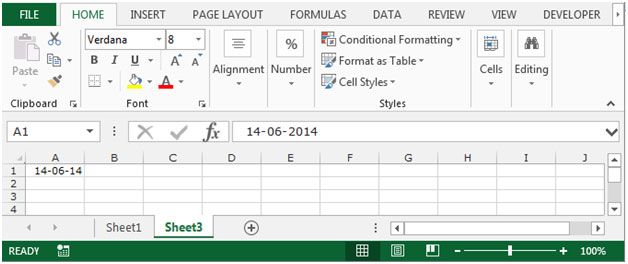
-
Khi bạn thả chuột thì một liên kết màu xanh lam sẽ được kích hoạt ở góc dưới cùng bên phải của ô cuối cùng A10.
-
Nhấp vào liên kết màu xanh lam, sau đó danh sách thả xuống sẽ xuất hiện trong đó có 9 tùy chọn Sao chép ô, Điền chuỗi, Chỉ điền định dạng, Điền không định dạng, Điền ngày, Điền ngày trong tuần, Điền tháng, Điền năm và tùy chọn Điền Flash.
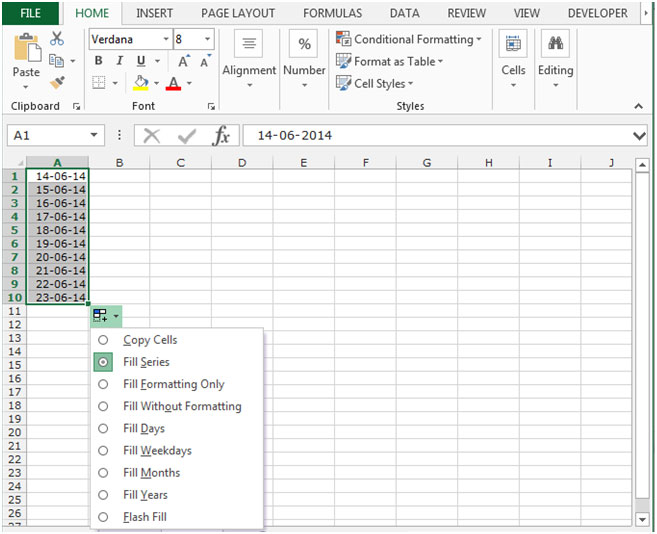
-
Đối với chuỗi ngày, hãy nhấp vào “Điền ngày”.
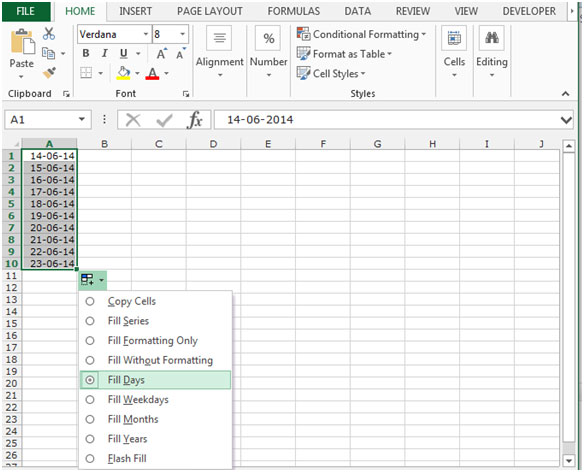
-
Đối với chuỗi Tháng, hãy nhấp vào “Điền vào Tháng”.
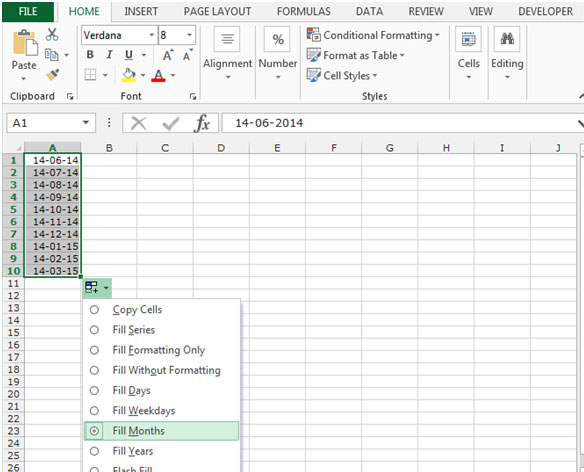
-
Đối với chuỗi năm, hãy nhấp vào “Điền vào năm”.
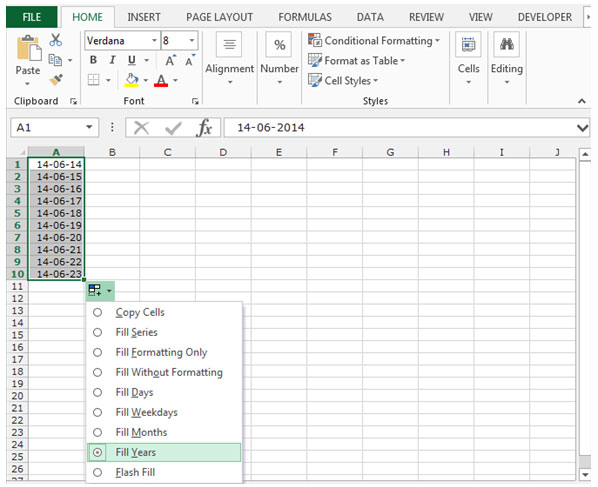
Lưu ý: Nếu bạn muốn lấp đầy chuỗi ngày, hãy nhấp vào Điền ngày. Đối với chuỗi tháng, hãy nhấp vào Điền tháng và cho năm nhấp vào điền Năm.
Đây là cách chúng ta có thể điền vào phạm vi với một chuỗi ngày thông qua tùy chọn Tự động điền trong Microsoft Excel 2010 và 2013.